-
怎么解决win10关机时间长
- 2016-10-02 06:01:43 来源:windows10系统之家 作者:爱win10
有部分用户最近问小编win10关机时间长是什么问题?这是由于我们在使用后安装了很多的程序以及软件自动加载的原因才导致的,在不卸载软件的情况下怎么尽量提升开机和关机速度呢?win10关机时间长需要怎么解决呢?下面我们一起来看看win10关机时间长的解决方案吧。
电脑系统在使用一段时间之后我们会发现它会比我们刚开始安装好的时候要慢很多,严重的影响到我们的使用。这是由于我们在使用后安装了很多的程序以及软件自动加载的原因才导致的。那么,要怎么样做才能使我们的电脑再次变得快速高效运行呢?一起来看看吧!

一、加快开机启动速度
1、按住键盘的Ctrl+R快捷组合键,调试出电脑的“运行命令”窗口,然后在“运行命令”窗口中输入【msconfig】命令,然后再点击“确定”。如图所示;

2、在弹出的“系统配置”窗口中选择“引导”选项卡,将窗口切换到引导选项窗口系界面,再点击引导窗口界面中的【高级选项(V)】按钮。如图所示;

3、在弹出的“引导高级选项”窗口界面中,把“处理器数(N)”选项勾选上并把它的数值设为2、然后再把“最大内存(M)”选项也勾选上(然后系统会自动识别当前用户使用的内存大小)。设置好以后在点击“确定”。如图所示;

4、之后再回到了“系统配置”的窗口。依次点击“应用”-->"确定"按钮,重新启动我们的电脑程序就能加快window10系统启动速度。如图所示;

二、加快关机速度
1、按住键盘的Ctrl+R快捷组合键,调试出电脑的“运行命令”窗口,然后在“运行命令”窗口中输入【regedit】命令,然后再点击“确定”。如图所示;

2、在弹出的“注册表编辑器”窗口中, 依次点击文件夹定位到“HKEY_LOCAL_MacHINE/SYSTEM/CurrentControlSet/Control”项目中的“WaitToKillServiceTimeOut”。如图所示;

3、鼠标双击“WaitToKillServiceTimeOut”选项,在弹出的“编辑器字符串”窗口中将“WaitToKillServiceTimeOut”的”数值数据“改为”5000“,然后再点击“确定”按钮。如图所示;

以上就是关于win10关机时间长的解决方法了,希望能够帮助到大家,若大家想了解更多知识,敬请关注windows7之家官网。
猜您喜欢
- 小编告诉你如何重装电脑系统..2017-04-19
- 笔记本显卡天梯,小编告诉你笔记本显卡..2018-06-05
- ylmf操作系统win764旗舰版介绍..2017-07-30
- 电脑黑屏怎么处理图解教程..2021-01-22
- 怎么显示隐藏文件?小编告诉你最新方法..2017-11-09
- win7旗舰版升级win10方法教程..2022-05-28
相关推荐
- 用键盘玩转Windows 7 常用热键全攻略.. 2015-01-08
- 雨林木风win10专业版ghost64位推荐.. 2016-11-10
- 如何删除文本框,小编告诉你怎么去掉Wo.. 2018-07-13
- 深度技术硬盘安装win10系统教程.. 2017-02-01
- 使用windows8系统自带diskpart工具删.. 2013-05-10
- 蓝屏代码0x000000f4,小编告诉你怎么解.. 2018-01-26





 系统之家一键重装
系统之家一键重装
 小白重装win10
小白重装win10
 大同优惠网浏览器 v1.0绿色版
大同优惠网浏览器 v1.0绿色版 系统之家win10系统下载32位企业版v201709
系统之家win10系统下载32位企业版v201709 Kinza浏览器 v6.0.0官方版
Kinza浏览器 v6.0.0官方版 世爵加速浏览器 v1.0
世爵加速浏览器 v1.0 直达通浏览器 v1.14
直达通浏览器 v1.14 HP优盘启动盘格式化工具 v2.0.6.0 中文绿色版 (U盘启动格式化)
HP优盘启动盘格式化工具 v2.0.6.0 中文绿色版 (U盘启动格式化) 批量短地址生
批量短地址生 雨林木风ghos
雨林木风ghos 小白系统ghos
小白系统ghos 超级文件捆绑
超级文件捆绑 太阳花浏览器
太阳花浏览器 小白系统Ghos
小白系统Ghos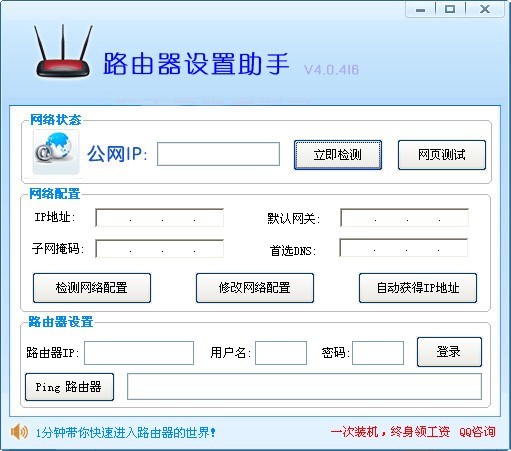 路由器设置助
路由器设置助 萝卜家园Ghos
萝卜家园Ghos 风林火山v202
风林火山v202 Start meun 8
Start meun 8 windows 8英
windows 8英 谷歌浏览器(C
谷歌浏览器(C 粤公网安备 44130202001061号
粤公网安备 44130202001061号